बीलाइन आपल्या ग्राहकांना चांगल्या दर्जाच्या आयपीटीव्ही टेलिव्हिजनसह निवडण्यासाठी मोठ्या संख्येने चॅनेल प्रदान करते. आपण अशा टेलिव्हिजनला कोणत्या परिस्थितीत कनेक्ट करू शकता आणि ते योग्यरित्या कसे सेट करावे ते शोधा.
- आयपीटीव्ही बीलाइन म्हणजे काय?
- उपकरणे सेट
- सेट-टॉप बॉक्स वापरून बीलाइनवरून IPTV कनेक्ट करणे
- वैयक्तिक खात्यात नोंदणी
- सेवा सक्रियकरण
- बीलाइन टीव्हीला स्मार्ट टीव्हीशी जोडत आहे
- एलजी स्मार्ट टीव्ही बीलाइनच्या संयोगाने
- Samsung शी कनेक्ट करत आहे
- संगणकाद्वारे बीलाइन टीव्ही कसा पाहायचा
- किती टीव्ही कनेक्ट केले जाऊ शकतात?
- संभाव्य समस्या आणि त्यांचे निराकरण
आयपीटीव्ही बीलाइन म्हणजे काय?
11 वर्षांपूर्वी, VimpelCom च्या मालकीच्या Beeline ने इंटरनेटवर टीव्ही लाँच केला. अशा प्रसारणाला IPTV म्हणतात. होम डिजिटल टेलिव्हिजन बीलाइन टीव्ही आपल्या वापरकर्त्यांना टीव्ही चॅनेल, चित्रपट आणि टीव्ही शो पाहण्याची ऑफर देते. हा ऑनलाइन सिनेमाशिवाय काही नाही! इंटरएक्टिव्ह टेलिव्हिजन बीलाइन टीव्हीचे मुख्य फायदे:
इंटरएक्टिव्ह टेलिव्हिजन बीलाइन टीव्हीचे मुख्य फायदे:
- सर्व वयोगटांसाठी दोनशेहून अधिक भिन्न चॅनेल;
- एचडी प्रतिमा गुणवत्ता आणि जाहिराती नाहीत;
- आपण केवळ टीव्हीवरच नव्हे तर संगणक, स्मार्टफोन, टॅब्लेटवर देखील टीव्ही पाहू शकता;
- खरेदी केलेल्या सेट-टॉप बॉक्समध्ये हे कार्य असल्यास, हवा नियंत्रित करणे शक्य आहे (शो निलंबित करणे, रिवाइंड करणे, रेकॉर्ड करणे आणि अगदी वैयक्तिक टीव्ही कार्यक्रम शेड्यूल करणे).
Beeline वरून IPTV पाहण्यास सक्षम होण्यासाठी, तुम्ही त्यांचे वर्तमान सदस्य असणे आवश्यक आहे. म्हणून, जर बीलाइनची इंटरनेट केबल अद्याप आपल्या अपार्टमेंटशी कनेक्ट केलेली नसेल किंवा आपल्याकडे दुसरा प्रदाता असेल तर, मास्टरने आपल्याला भेट द्यावी आणि बीलाइनवरून केबल चालवावी.
उपकरणे सेट
पॅकेजमध्ये समाविष्ट आहे:
- टीव्ही सेट टॉप बॉक्स;
- स्विच (“होम इंटरनेट + टीव्ही” पॅकेजसाठी);
- एचडीएमआय केबल;
- कनेक्शनसाठी आवश्यक केबल्स;
- रिमोट कंट्रोल.
सेट-टॉप बॉक्स वापरून बीलाइनवरून IPTV कनेक्ट करणे
तुमच्याकडे जुना-शैलीचा टीव्ही असल्यास (स्मार्ट टीव्हीशिवाय), कनेक्शन एका विशेष सेट-टॉप बॉक्सद्वारे केले जाते . बीलाइन टीव्हीवर टीव्ही आणि पीसी कनेक्ट करण्यासाठी चरण-दर-चरण चरणः
- नेटवर्कशी स्विच आणि सेट-टॉप बॉक्स कनेक्ट करा.
- बीलाइनने तुमच्या घराला पुरवलेल्या इंटरनेट वायरशी स्विच कनेक्ट करा.
- खरेदी केलेल्या किटमधून पॅच कॉर्डला स्विचशी जोडा.
- पॅच कॉर्डपैकी एक वापरून स्विचर आणि सेट-टॉप बॉक्स कनेक्ट करा. सेट-टॉप बॉक्समध्ये, आवडीच्या सॉकेटला नेटवर्क म्हणतात. दुसरा पॅच कॉर्ड पीसीशी कनेक्ट करा (आता त्यात इंटरनेट देखील आहे).
- सेट-टॉप बॉक्स आणि टीव्ही एकमेकांना ट्यूलिप, SCART-RCA किंवा HDMI केबलने कनेक्ट करा.
- संबंधित बटण दाबून सेट-टॉप बॉक्स चालू करा, तो योग्यरित्या कार्य करत असल्यास हिरवा दिवा उजळेल.
तुम्ही Beeline वरून IPTV कनेक्ट करण्यासाठी आणि सेट करण्यासाठी चरण-दर-चरण सूचना डाउनलोड करू शकता . स्विचशिवाय सेट-टॉप बॉक्स कनेक्ट करण्यासाठी खाली एक आकृती आहे:
वैयक्तिक खात्यात नोंदणी
टेबलमध्ये सूचीबद्ध केलेले अनेक पर्याय उपलब्ध आहेत:नाव वर्णन बीलाइन सदस्यांसाठी नोंदणी फोन नंबरद्वारे होते, एक एसएमएस कोड येतो. दुसर्या नेटवर्कच्या सदस्यांसाठी कोड जिथे पाठवला आहे तो ईमेल पत्ता प्रविष्ट करा. जर “होम इंटरनेट आणि टीव्ही” सेवा कनेक्ट केलेली असेल सेवांच्या तरतूदीसाठी कराराच्या संख्येनुसार.
सेवा सक्रियकरण
सर्व स्थापित डिव्हाइसेसने कार्य करण्यासाठी, खालील सूचनांचे अनुसरण करून सक्रियकरण करा:
- तुमच्या वैयक्तिक खात्यात लॉग इन करा .
- शीर्ष पॅनेलवर “टेरिफ” – “होम इंटरनेट आणि टीव्ही” निवडा.
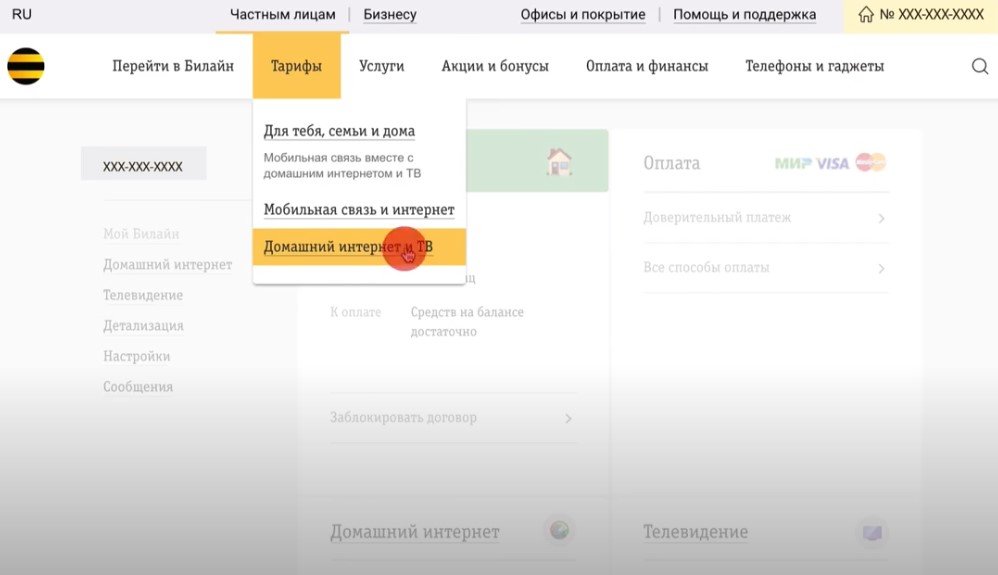
- उघडलेल्या विंडोमध्ये, दर निवडा आणि “जा” बटणावर क्लिक करा.
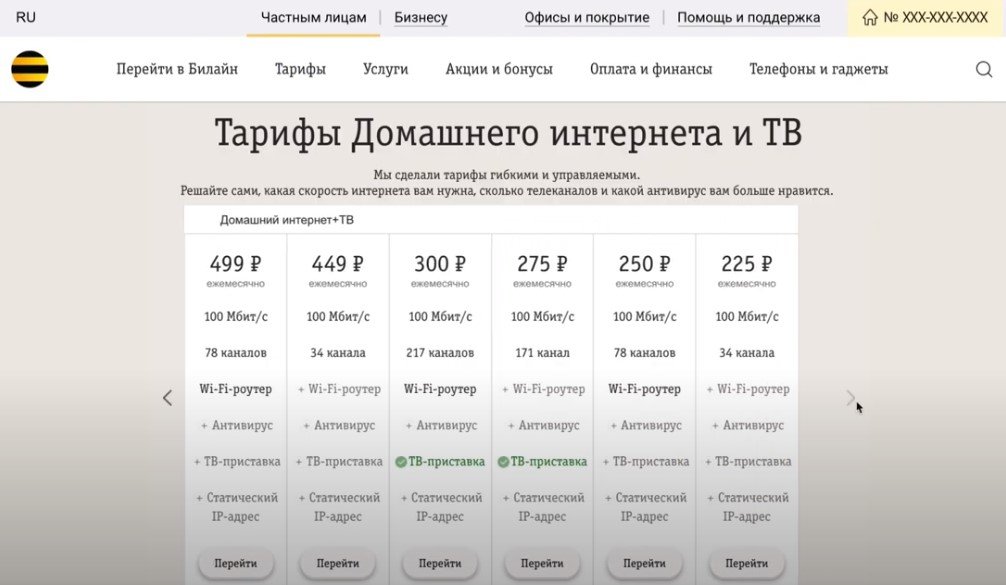 >
>
- टॅरिफ निवडा आणि “कनेक्ट” बटणावर क्लिक करा.
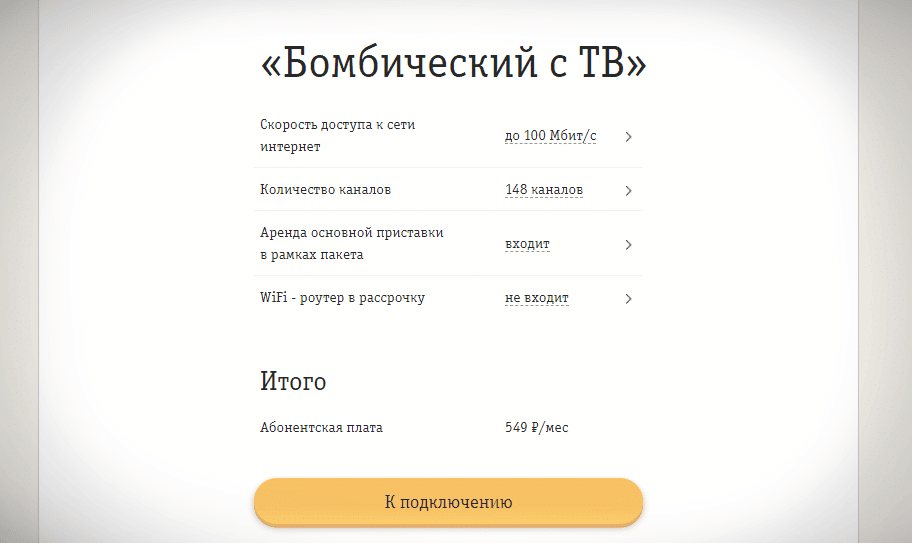
- पुढील पृष्ठावर, “आधीपासूनच एक उपसर्ग आहे” (असल्यास) क्लिक करा. ताबडतोब MAC पत्ता आणि अनुक्रमांक (S/N किंवा अनुक्रमांक) चे शेवटचे 4 वर्ण प्रविष्ट करा आणि “सेटिंग्ज तपासा” वर क्लिक करा.
- हा डेटा कुठे मिळेल? टीव्ही बॉक्सच्या मागील बाजूस.

जर उपसर्ग अद्याप खरेदी केला नसेल, तर तुम्ही त्यांच्या कार्यालयाशी संपर्क साधून बीलाइनकडून ते भाड्याने घेऊ शकता.
बीलाइन टीव्हीला स्मार्ट टीव्हीशी जोडत आहे
आधुनिक टीव्ही आधीपासूनच आवश्यक उपकरणांसह सुसज्ज आहेत, त्यांच्या मालकांना वाय-फाय नेटवर्कद्वारे थेट इंटरनेटशी कनेक्ट करण्यास सक्षम करते. या प्रकरणात आपल्याला फक्त आवश्यक प्रोग्राम स्थापित करण्याची आवश्यकता आहे.
एलजी स्मार्ट टीव्ही बीलाइनच्या संयोगाने
एलजीने चार वर्षांपूर्वीच या वैशिष्ट्यासह टीव्हीचे उत्पादन सुरू केले. म्हणून, जर तुमच्याकडे 2016 पूर्वी मॉडेल असेंबल केले असेल, तर तुम्हाला एक टीव्ही बॉक्स खरेदी करावा लागेल. इतर प्रकरणांमध्ये, सूचनांचे अनुसरण करा:
- तुमचा टीव्ही इंटरनेटशी कनेक्ट करा.
- तुमच्या खात्यात लॉग इन करा किंवा “स्मार्ट टीव्ही” – “तुमचे प्रोफाइल” – “नोंदणी” या मेनूवर जाऊन नोंदणी करा. तुमचा ईमेल टाका.
- पुढे, रिमोट कंट्रोलवरील “होम” बटण दाबा (घरासह).
- LG सामग्री स्टोअरमध्ये लॉग इन करा : मुख्य मेनूमधील “होम” (स्मार्ट होम) आयटम.
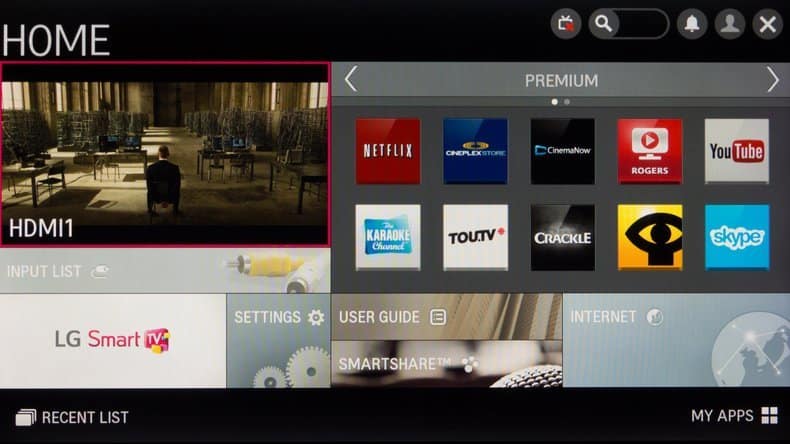
- Beeline TV अनुप्रयोग शोधा आणि तो स्थापित करा.
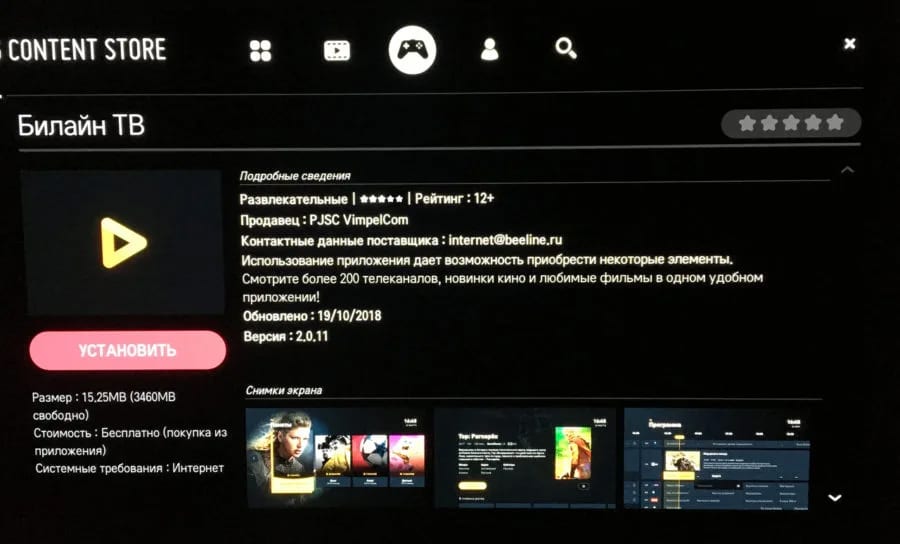
- अनुप्रयोग लाँच करा आणि वापरा.
LG स्मार्ट टीव्हीद्वारे इंटरनेटशी कसे कनेक्ट करावे, व्हिडिओ पहा: https://youtu.be/6jIUgRWfcd4
Samsung शी कनेक्ट करत आहे
सर्व प्रथम, तुमचा टीव्ही इंटरनेटशी कनेक्ट करा (वाय-फाय द्वारे). हे करणे सोपे आहे. “नेटवर्क” विभागात जा आणि वायरलेस कनेक्शन निवडून आणि उपलब्ध कनेक्शनच्या सूचीमध्ये आपला राउटर शोधून ते कॉन्फिगर करा. बरं, सॅमसंग टीव्हीवर बीलाइन आयपीटीव्ही पाहण्यासाठी, तुम्हाला हे आवश्यक आहे:
- Smart Hub बटणावर क्लिक करून Samsung Smart TV वर लॉग इन करा.
- Samsung App वर जा आणि Beeline TV ॲप्लिकेशन शोधा.
- ते स्थापित करा.
काही सॅमसंग टीव्ही मॉडेल्ससाठी, निर्मात्याद्वारे स्मार्ट हब अवरोधित केले आहे. ते कसे अनलॉक करायचे ते खालील व्हिडिओमध्ये दाखवले आहे: https://youtu.be/5hmP-sAsLmU
संगणकाद्वारे बीलाइन टीव्ही कसा पाहायचा
बीलाइन टीव्ही संगणकावर देखील पाहिला जाऊ शकतो. तुम्ही “होम इंटरनेट आणि टीव्ही” पॅकेजचे सदस्य असल्यास, दरपत्रकात घोषित केलेल्या चॅनेलची संपूर्ण यादी तुमच्यासाठी उपलब्ध आहे (प्रसारण सेट-टॉप बॉक्समधून जाणे आवश्यक आहे). परंतु सेवा शुल्क वेळेवर खात्यात भरले नाही तर, चॅनेलची यादी 25 तुकडे केली जाईल. बीलाइन टीव्हीला संगणकाशी जोडण्याची प्रक्रिया खालीलप्रमाणे आहे: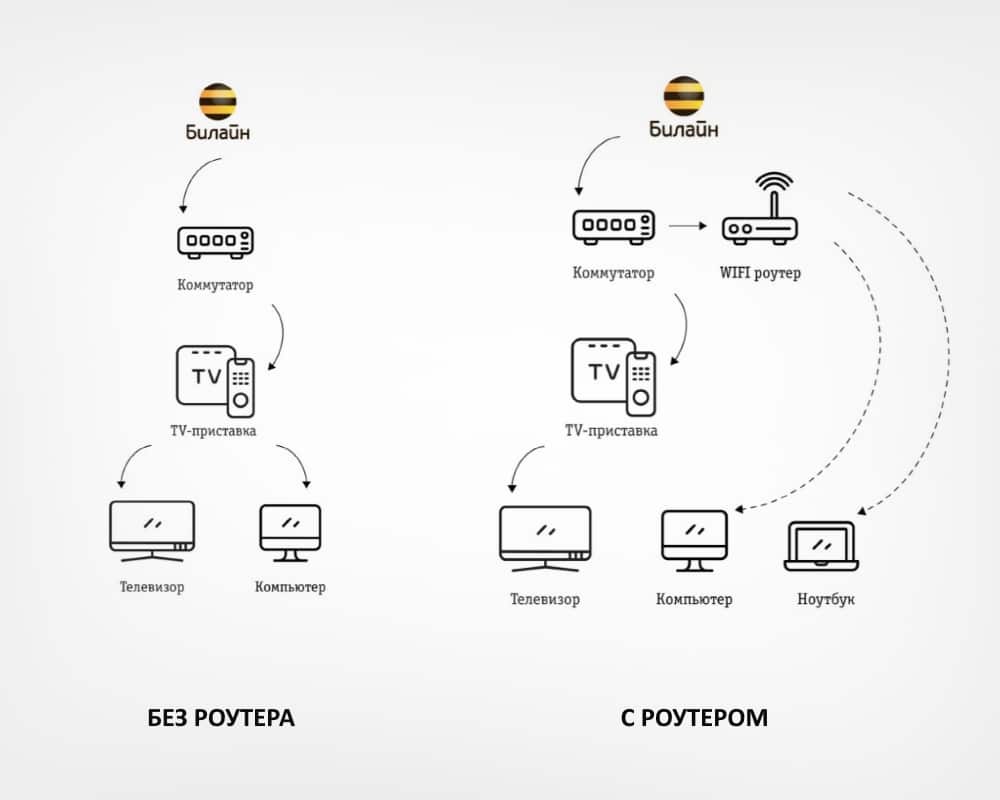 पुढे, आपल्याला व्हीसीएल प्लेयर किंवा आयपी-टीव्ही प्लेयर (पर्यायी) स्थापित करणे आवश्यक आहे. आम्ही बहुमुखी आणि वापरण्यास सुलभ VCL मीडिया प्लेयर वापरण्याची शिफारस करतो. आपण ते अधिकृत साइटवरून डाउनलोड करू शकता . संगणकावर बीलाइन आयपीटीव्ही पाहण्यासाठी, तुम्ही हे करणे आवश्यक आहे:
पुढे, आपल्याला व्हीसीएल प्लेयर किंवा आयपी-टीव्ही प्लेयर (पर्यायी) स्थापित करणे आवश्यक आहे. आम्ही बहुमुखी आणि वापरण्यास सुलभ VCL मीडिया प्लेयर वापरण्याची शिफारस करतो. आपण ते अधिकृत साइटवरून डाउनलोड करू शकता . संगणकावर बीलाइन आयपीटीव्ही पाहण्यासाठी, तुम्ही हे करणे आवश्यक आहे:
- स्थापित व्हीएलसी प्लेअर लाँच करा.
- प्लेअर सेटिंग्ज प्रविष्ट करण्यासाठी Ctrl+P की संयोजन दाबा.
- तळाशी डावीकडे, सर्व उपलब्ध सेटिंग्ज दाखवण्यासाठी जबाबदार असलेला बॉक्स चेक करा.
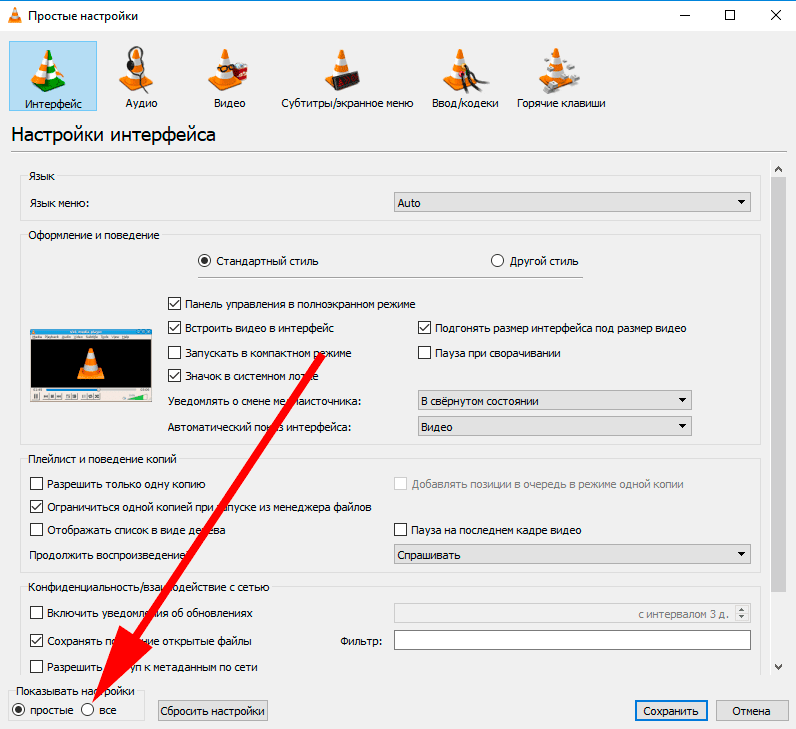
- आम्ही खालील सेटिंग्ज बनवतो: “इनपुट / कोडेक्स” विभागात, “नेटवर्क इंटरफेस MTU” ओळीत, मूल्य 1500 वर सेट करा; “नेटवर्क डेटा कॅशे” लाइनमधील “प्रगत” विभागात, 3000 ms सेट करा; “व्हिडिओ” विभागात एक “फिल्टर्स” उपविभाग आहे, जेथे “डीइंटरलेसिंग” तपासणे आवश्यक आहे.
- आम्ही बदल जतन करतो.
- प्लेअरच्या मुख्य विंडोमध्ये “मीडिया” वर क्लिक करून, तुम्हाला “फाइल उघडा” निवडणे आणि तुमच्या संगणकावरील प्लेलिस्टचे स्थान निर्दिष्ट करणे आवश्यक आहे.
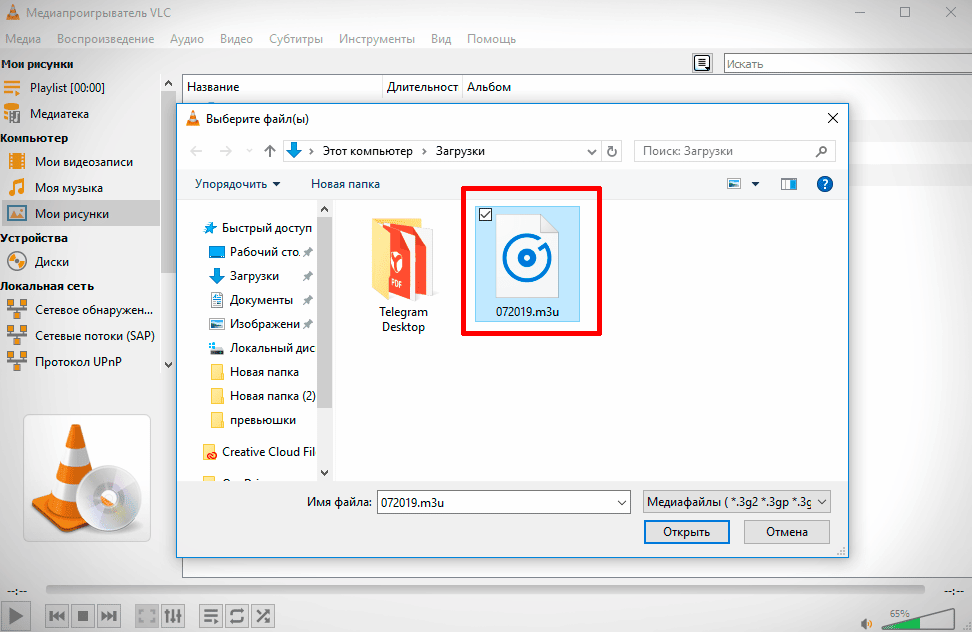
याक्षणी व्यावहारिकपणे कोणतीही कार्यरत बीलाइन आयपीटीव्ही प्लेलिस्ट नाहीत. तुम्ही काही Beeline IPTV प्लेलिस्टपैकी एक येथे आणि येथे डाउनलोड करू शकता .
किती टीव्ही कनेक्ट केले जाऊ शकतात?
पाच उपकरणांपर्यंत कनेक्ट करणे शक्य आहे. ही सेवा स्वतंत्रपणे जोडलेली आहे आणि तिला “मल्टीरूम” म्हणतात. फायदा असा आहे की सर्व टीव्ही व्हिडिओ रेकॉर्डिंग आणि विलंब कार्य टिकवून ठेवतात.
संभाव्य समस्या आणि त्यांचे निराकरण
मुख्य समस्या आणि त्यांचे निराकरण करण्याचे मार्ग खालील तक्त्यामध्ये सादर केले आहेत:नाव निर्णय “कोणताही सिग्नल नाही” असा संदेश दिसतो किंवा फक्त एक गडद स्क्रीन. आउटलेटमधून पॉवर केबल 5 सेकंदांसाठी अनप्लग करून सेट-टॉप बॉक्स रीबूट करा, नंतर तो पुन्हा प्लग इन करा. डिव्हाइस पूर्णपणे लोड होण्याची प्रतीक्षा करा. चॅनेल पहिले 3-5 सेकंद दाखवते. प्रतिमा गोठते आणि चौरस बनते. स्क्रीनवर लाल क्रॉस आहे. आवाजाच्या समस्या आहेत. इंटरनेट केबल, सेट टॉप बॉक्समधील वायर शाबूत आहे का ते काळजीपूर्वक तपासा. कोणतेही दृश्यमान नुकसान नसल्यास, सेट-टॉप बॉक्स, स्विच आणि राउटर 5 सेकंदांसाठी आउटलेटमधून अनप्लग करून रीबूट करा . दुव्याचे अनुसरण करा आणि तुमचे राउटर योग्यरितीने कॉन्फिगर केले आहे का ते तपासा. सूचीमधून तुमचे राउटर मॉडेल निवडा आणि ते सेट करण्यासाठी शिफारसी वाचा. हे मदत करत नसल्यास, उपसर्ग रीफ्लॅश करा. हे करण्यासाठी, स्क्रीनवर गीअर चिन्ह दिसेपर्यंत वरील योजनेनुसार सलग 5 वेळा रीस्टार्ट करा. परंतु लक्षात ठेवा की फ्लॅशिंग केल्यानंतर, कन्सोलवर असलेले सर्व प्रोग्राम मिटवले जातील. तांत्रिक समर्थनाला 8 (800) 700 80 00 वर कॉल करा. शिलालेख “अनलॉक करण्यासाठी ओके दाबा” अनलॉक करण्यासाठी पिन कोड प्रविष्ट करा (ते वापरकर्ता मॅन्युअलमध्ये निर्दिष्ट केले आहे). चॅनल सूची निवडलेल्या दराशी जुळत नाही तुमच्या प्लॅनमध्ये चॅनेल समाविष्ट असल्याची खात्री करा. हे करण्यासाठी , IPTV टॅरिफ पृष्ठावर जा आणि हे चॅनेल तुमच्यासाठी उपलब्ध आहे का ते पहा.
VimpelCom उच्च दर्जाचे आयपीटीव्ही डिजिटल टेलिव्हिजन प्रदान करते, ज्यामध्ये समस्या असल्यास, तांत्रिक सहाय्य विशेषज्ञ सर्वकाही द्रुतपणे सोडविण्यात मदत करतात. तुमच्या टीव्ही मॉडेलवर अवलंबून, एक पद्धत निवडा आणि तुमचे घर न सोडता ऑनलाइन टीव्ही कनेक्ट करा.








Здравствуйте! Очень информативная статья! Благодаря ей я подключил iptv у себя дома и очень доволен ;-). Схема очень пригодилось, т.к. я никогда не имел дела с такого рода услугами, но все же прочитав статью я много извлек полезного. Единственно что смутило это то что париться нужно очень долго, и стоимость. Порой стоимость услуг это грабеж. Но сейчас карантин и без хорошего фильма в хорошем качестве будет трудновато сидеть дома на самоизоляции. Так что лично я рекомендую) и советую всем читать до конца!!!